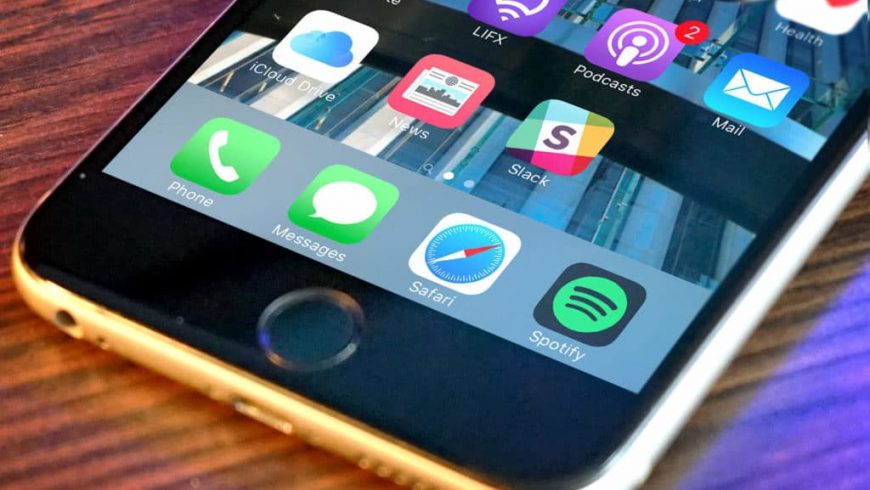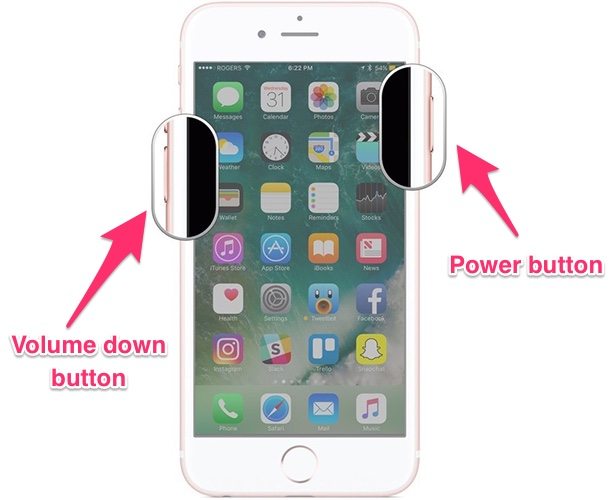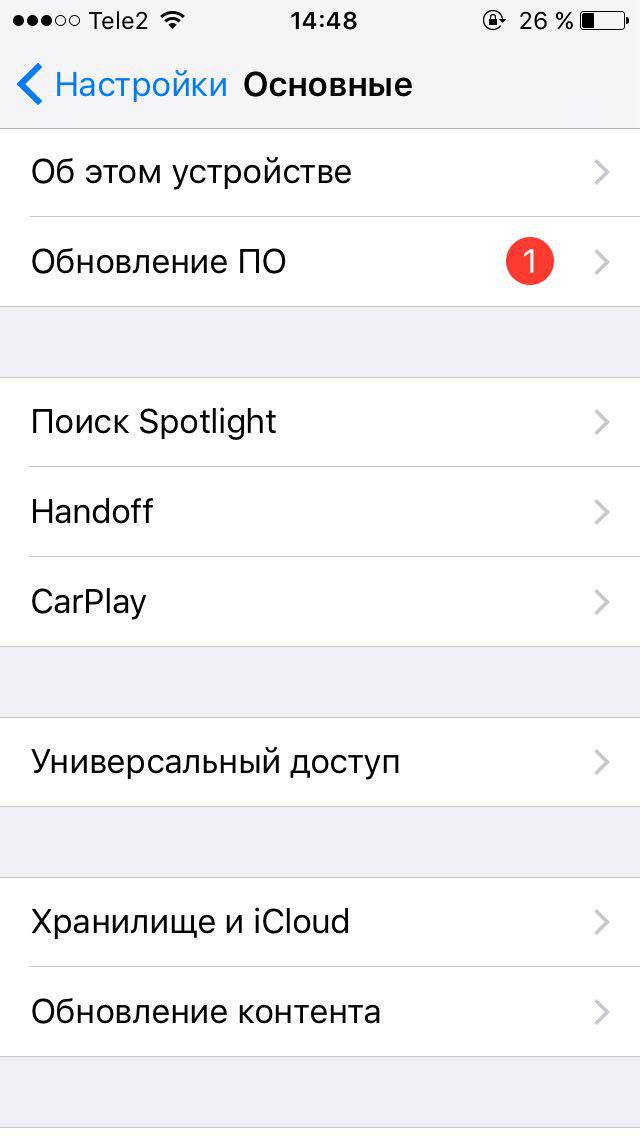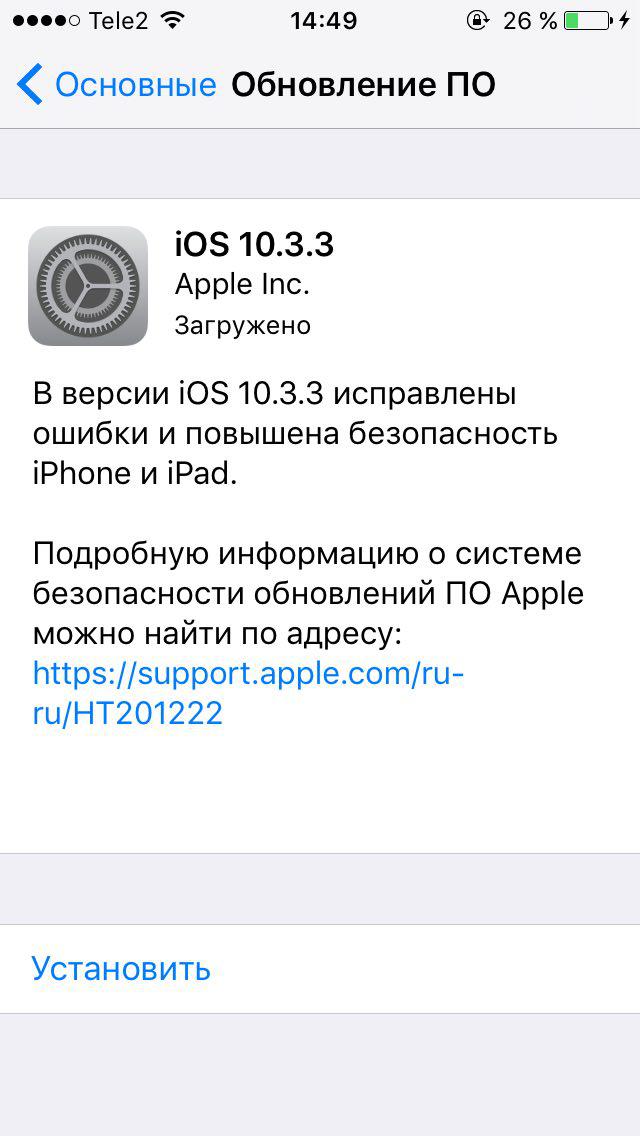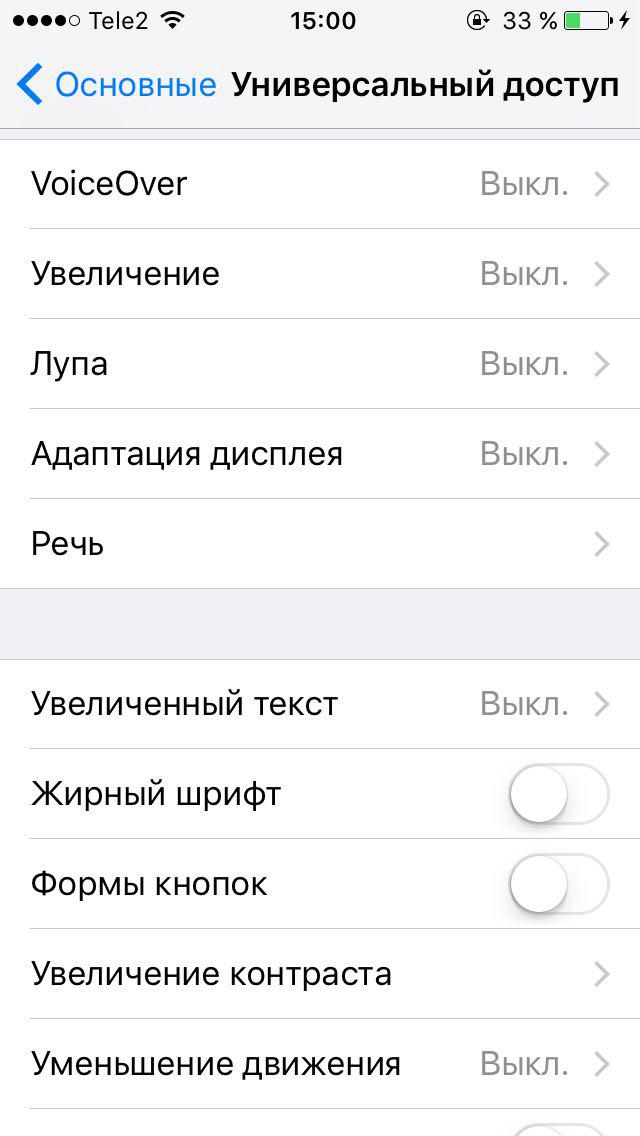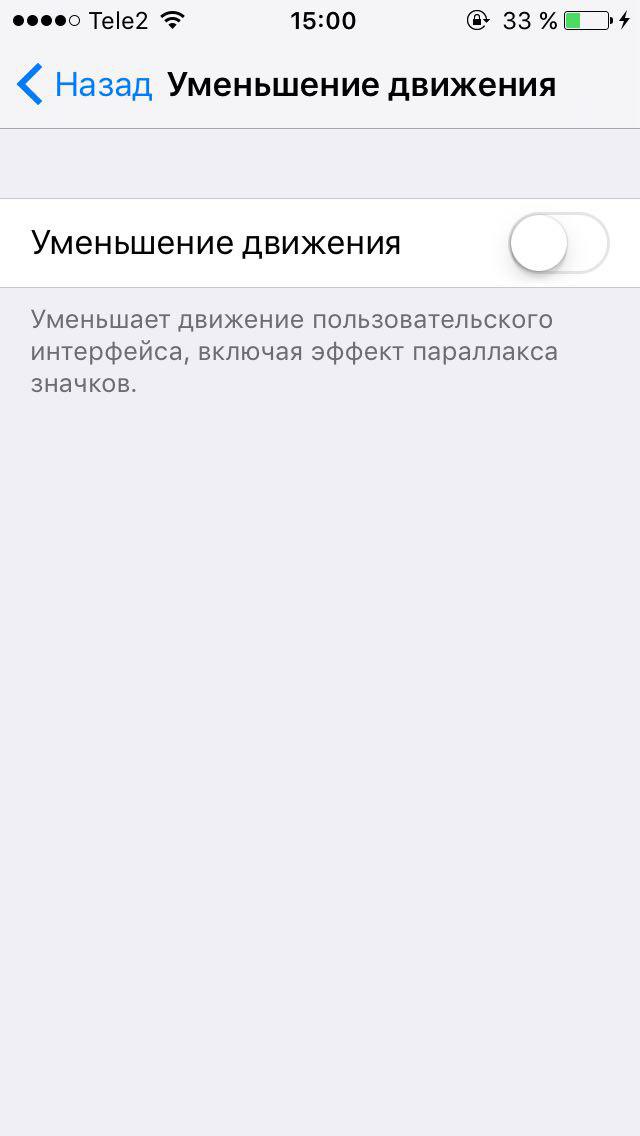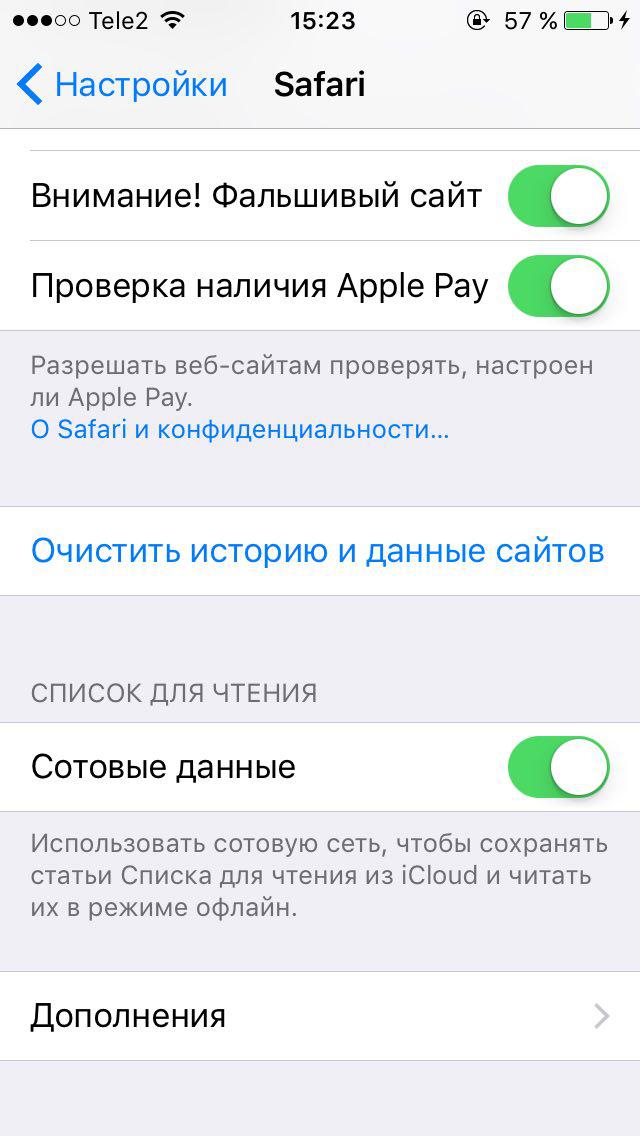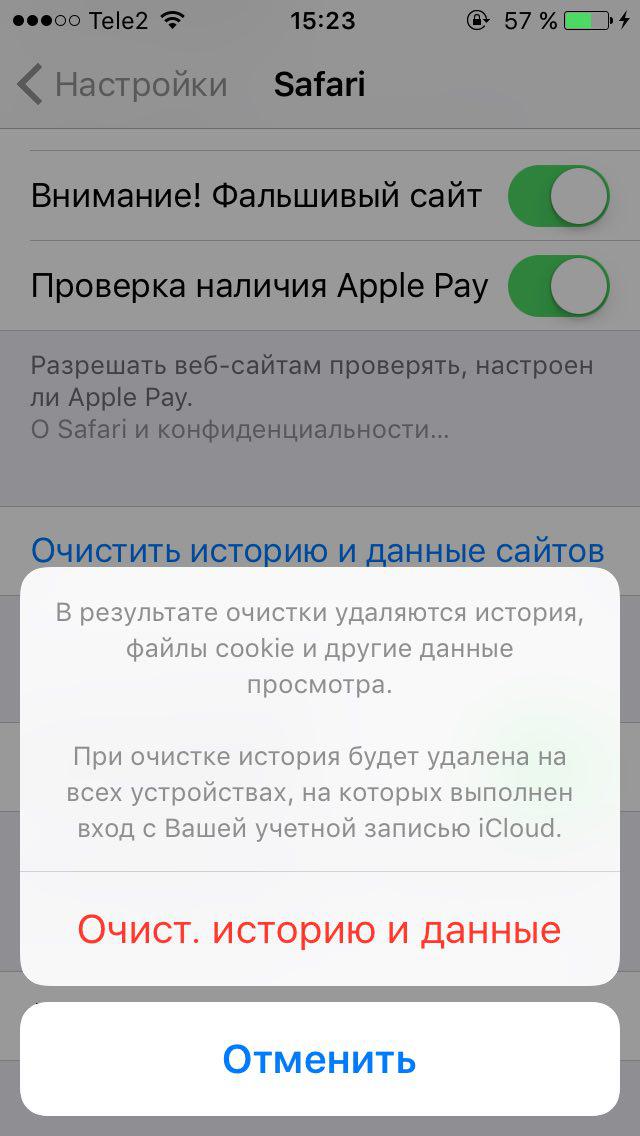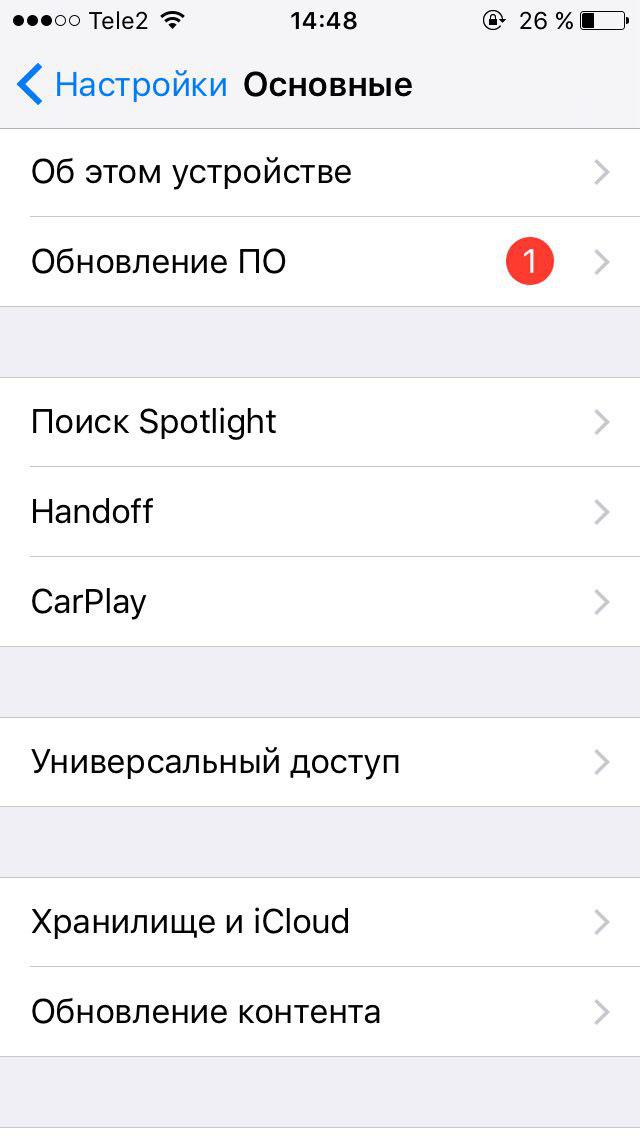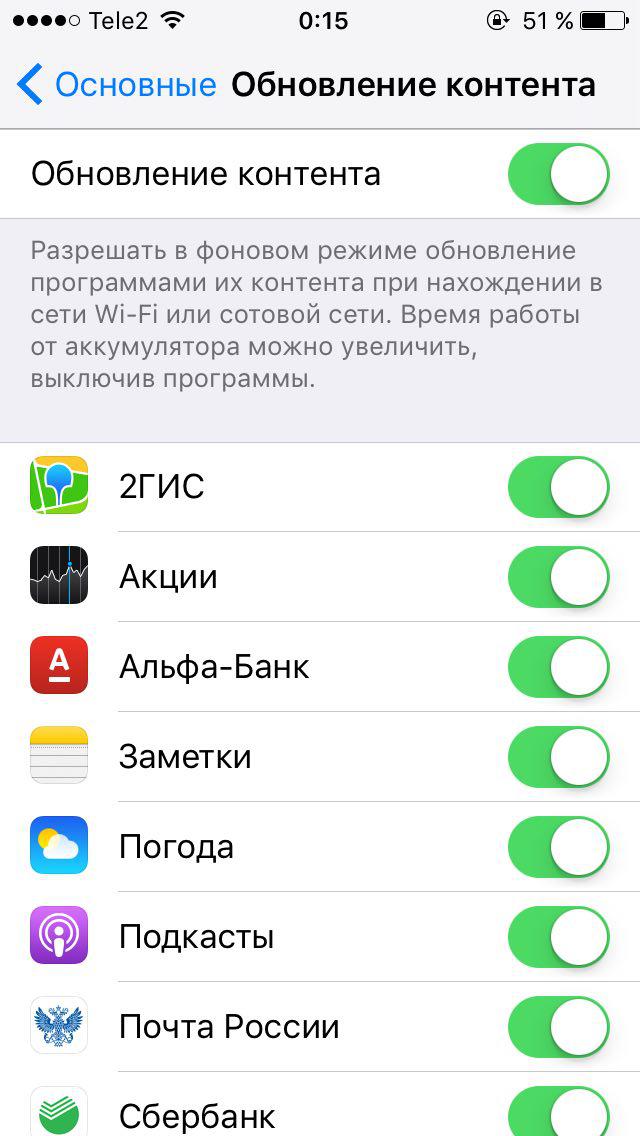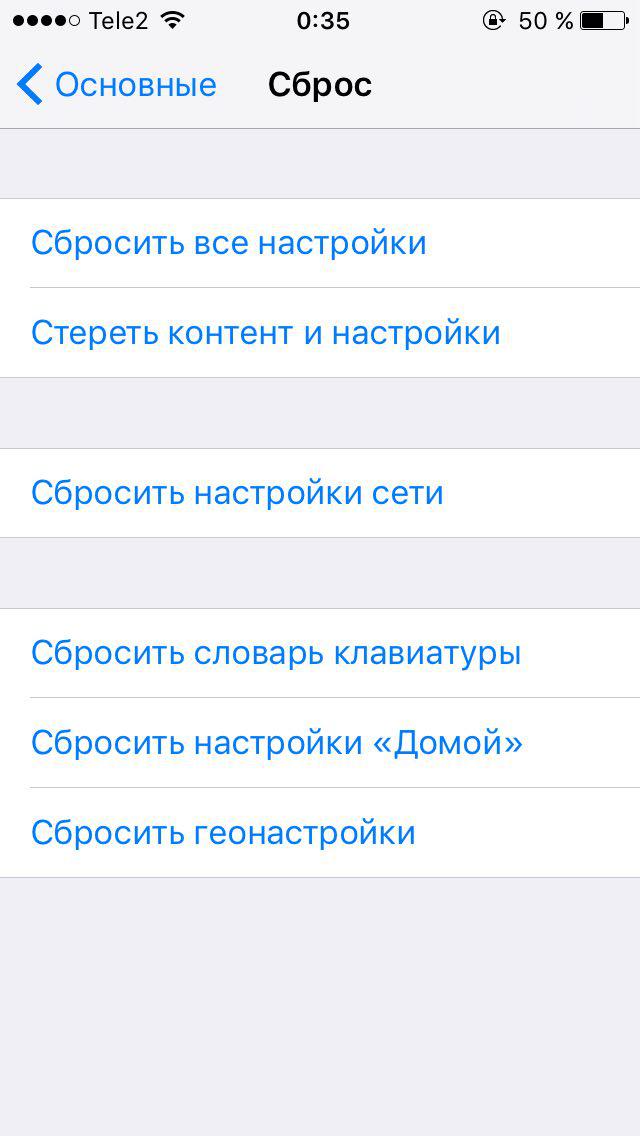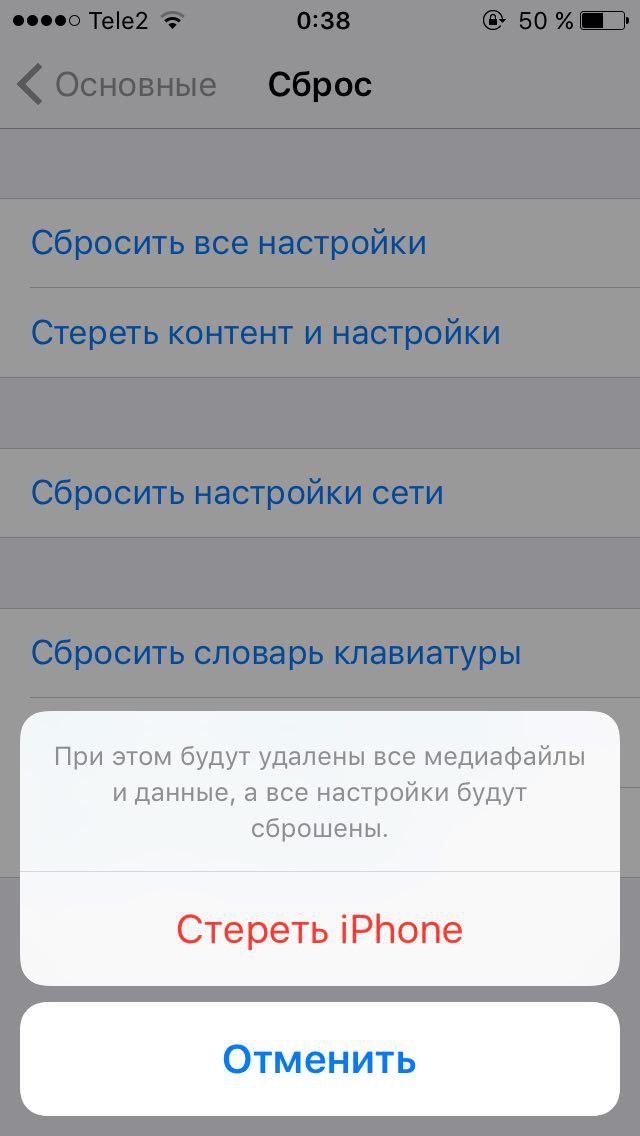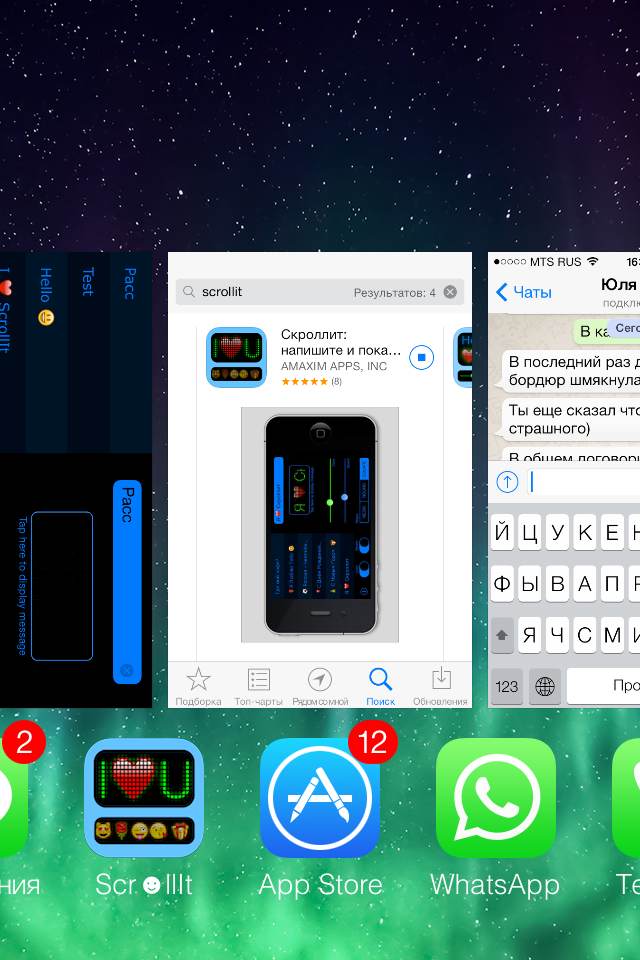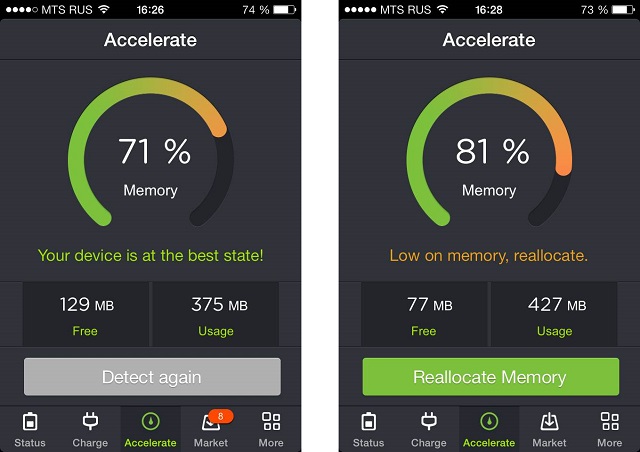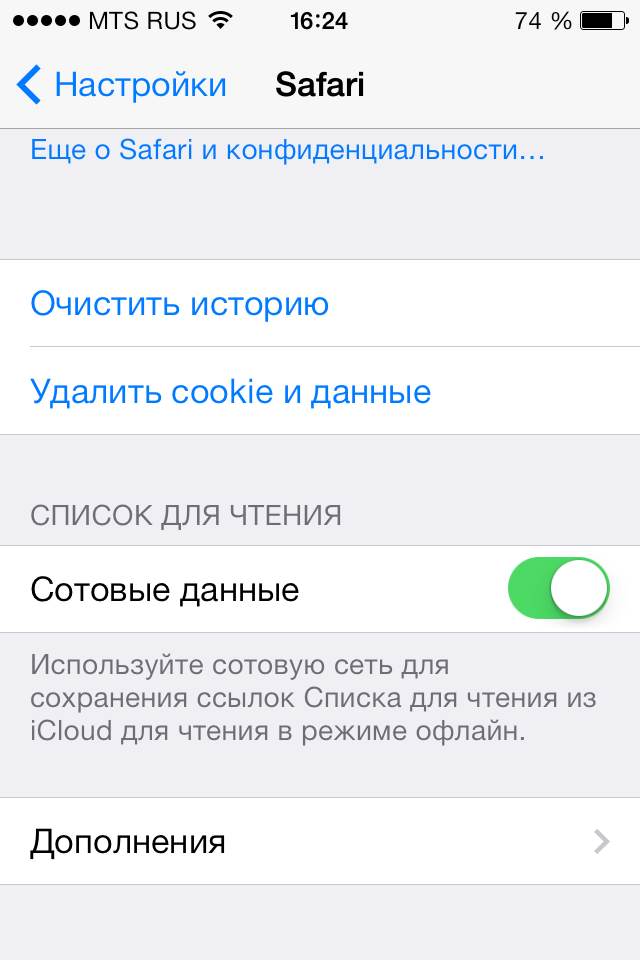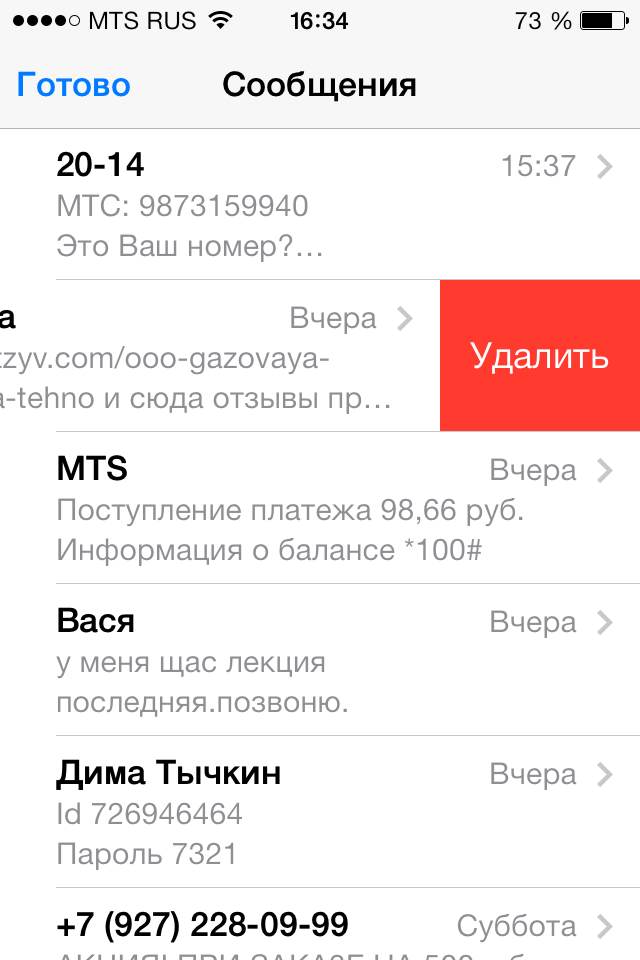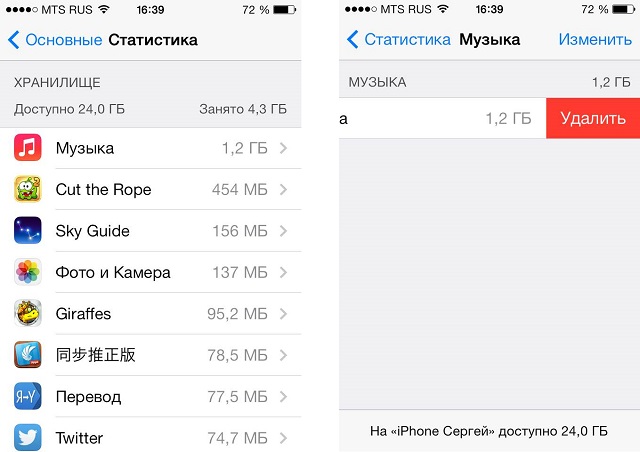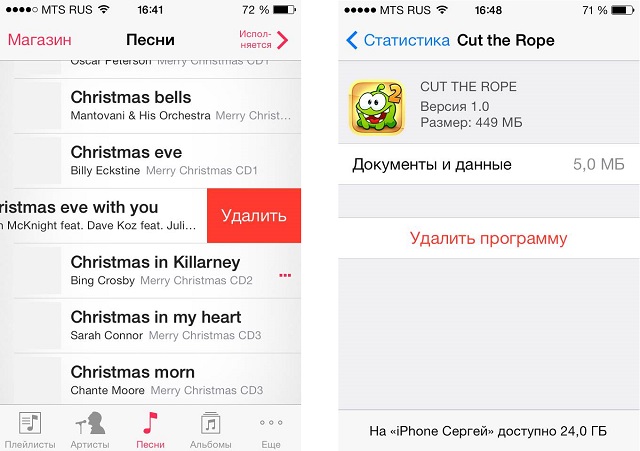- 7 способов ускорить работу iPhone
- 7 советов по повышению скорости работы iPhone
- 1. Перезагрузите iPhone
- 2. Установите новейшую версию iOS
- 3. Активируйте функцию «Уменьшение движения»
- 4. Очистите кэш приложений
- 5. Установите ограничение обновления контента
- 6. Отключите службы геолокации для отдельных программ
- 7. Выполните полный сброс iPhone
- Ускоряем работу iPhone 4 и 4s на iOS 7 [инструкция]
- Очищаем память iPhone от мусора
- Отключаем визуальные эффекты в iPhone 4 и iPhone 4S
- Как значительно ускорить работу iPhone 4/iPhone 4S/iPhone 3GS?
- Закройте все открытые приложения
- Перераспределите память с помощью Battery Saver
- Очистите cookie и данные Safari
- Удалите текстовые сообщения
- Удалите ненужные песни, фотографии и видео
- Удалите ненужные приложения
7 способов ускорить работу iPhone
iPhone является высококачественным и довольно надежным мобильным устройством, однако и в его работе случаются недочеты. Заметили, что в последнее время ваш iPhone стал «тормозить»? Это может быть вызвано различными причинами – от проблем недавних обновлений программного обеспечения до ресурсоемких приложений и функций.
Если вы приобрели iPhone недавно и уже столкнулись с такой проблемой, ее причина не может заключаться в аппаратном обеспечении. В большинстве случаев поможет простое удаление приложений, занимающих большой объем памяти, или отключение ресурсоемкой функциональности.
В этой статье описаны 7 способов ускорения iPhone. Начнем с простейших этапов перед описанием комплексных решений проблемы медленной работы iPhone.
7 советов по повышению скорости работы iPhone
1. Перезагрузите iPhone
В большинстве случаев проблема медленной работы iPhone решается простой аппаратной перезагрузкой. Этот способ помогает, если iPhone сталкивается с незначительными проблемами программного обеспечения или нестабильными приложениями.
Запустить перезагрузку очень просто. Нажмите одновременно кнопку включения и кнопку «Домой» и удерживайте их в течение нескольких секунд. Когда на экране появится логотип Apple, свидетельствующий о начале перезагрузки, отпустите обе кнопки и дождитесь загрузки iPhone в нормальном режиме. Если вы используете iPhone 7/7 Plus, вместо описанной комбинации вам потребуется зажать одновременно кнопки включения и понижения громкости.
2. Установите новейшую версию iOS
Новые версии программного обеспечения всегда содержат исправление ошибок и улучшенную производительность, которые помогут увеличить скорость работы iPhone. Также в них улучшена безопасность. Существует мнение, что новые прошивки iOS снижают скорость работы iPhone, однако это является заблуждением. Каждое обновление проходит несколько этапов бета-тестирования, а публичный релиз выходит лишь после исправления всех выявленных проблем и ошибок. Следовательно, установка последней версии программного обеспечения безопасна.
Ваш iPhone «тормозит»? Возможно, установленное на нем программное обеспечение содержит проблемы или ошибки, которые уже устранены в новейшем обновлении.
- Откройте «Настройки».
- Перейдите в раздел «Основные» =>«Обновление ПО».
- Обновите iPhone до последней доступной версии iOS.
3. Активируйте функцию «Уменьшение движения»
iOS оснащена рядом необычных анимаций, которые, однако, могут несколько замедлять работу более старых устройств. К счастью, Apple предусмотрела возможность отключения анимаций. Попробуйте ускорить работу iPhone следующим образом:
- Посетите раздел «Основные» в меню «Настройки».
- Откройте «Универсальный доступ».
- В разделе «Уменьшение движения» активируйте соответствующий тумблер.
4. Очистите кэш приложений
Многие приложения кэшируют такие данные, как изображения или видео, для быстрой загрузки их при следующем просмотре. Это обычная схема работы веб-приложений, например, Safari или Google Chrome. Эти временные данные могут постепенно накапливаться, занимая заметный объем памяти и замедляя работу iPhone.
Универсальной возможности очистки кэша не существует – приходится удалять данные отдельно в настройках конкретных приложений. Например, для очистки кэша Safari вам нужно посетить раздел «Настройки» => Safari и активировать опцию «Очистить историю и данные сайтов».
5. Установите ограничение обновления контента
Обновление контента – отличная функция iOS, которая позволяет приложениям работать и обрабатывать данные в фоновом режиме. К сожалению, некоторые приложения, работая в фоновом режиме, могут ухудшать производительность. Одним из ресурсоемких приложений, к примеру, является Facebook. Подобные программы могут тормозить работу iPhone.
Вы можете отключить обновление контента отдельных приложений. Для этого:
- Запустите «Настройки».
- Посетите раздел «Основные» =>«Обновление контента».
- Появится список приложений, которые работают в фоновом режиме. Деактивируйте тумблеры тех из них, которые кажутся вам наиболее ресурсоемкими.
6. Отключите службы геолокации для отдельных программ
Службы геолокации – ресурсоемкая функция iPhone. Если множество приложений, даже будучи закрытыми, имеют доступ к вашему местоположению, они могут уменьшать скорость и стабильность работы устройства. Службы геолокации также сильно сокращают время работы аккумулятора, поэтому внимательно следите за предоставлением доступа к вашему местоположению для конкретных программ.
- Откройте «Настройки».
- Перейдите во вкладку «Конфиденциальность».
- Откройте «Службы геолокации».
- Перед вами появится список приложений, которые могут иметь доступ к вашему местоположению. Вы можете ограничить доступ программы к вашей геопозиции, позволить получать его только во время использования конкретного приложения либо разрешить отслеживать ваше местоположение даже в фоновом режиме.
- Для увеличения производительности iPhone рекомендуем отключить использование служб геолокации максимально возможным числом приложений – в особенности теми, которые не используются вами достаточно часто.
7. Выполните полный сброс iPhone
В крайнем случае, если ни один из вышеприведенных методов не помог вам решить вопрос с улучшением производительности и iPhone продолжает работать медленно, можно предположить, что корень проблемы лежит непосредственно в программном обеспечении. Придется выполнить сброс iPhone и запустить работу заново.
Перед выполнением этого действия сделайте резервную копию устройства через iTunes или iCloud. Для достижения наилучшего результата мы не советуем восстанавливать ее из iTunes после выполнения сброса. Лучше настроить телефон как новый и установить необходимые приложения.
Для выполнения полного сброса iPhone:
- Посетите вкладку «Основные» в меню «Настройки».
- Прокрутите вниз до опции «Сброс».
- Выберите и затем подтвердите «Стереть контент и настройки».
На этом мы завершаем перечень способов ускорения работы iPhone. Надеемся, что статья поможет вашему устройству вернуться к хорошей производительности. Если вы решали проблему ускорения работы iPhone другим путем, пожалуйста, расскажите нам о своем опыте в комментариях.
Источник
Ускоряем работу iPhone 4 и 4s на iOS 7 [инструкция]
Последняя прошивка iOS 7, хорошо разрекламирована, Apple заявляет, что она лучшее, что было у iOS-гаджетов, инновационная, красивая, функциональная. Все это возможно отчасти правда, но никто из официальных лиц Apple не говорит о проблемах, которые могут возникнуть у владельцев iPhone, iPad или iPod на iOS 7, а их очень много. Недавно вышло обновление операционной системы до версии iOS 7.0.3, но исправлять в еще очень много.
Одним из главных минусов iOS 7 является ее тяжеловесность и ресурсоемкость, из-за этого ее установка на iPhone 2G, iPhone 3G и iPhone 3GS недоступна, а пограничные гаджеты iPhone 4 и iPhone 4S после перехода показывают ужасную производительность. Обратный откат на iOS 6.1.3(2) возможен только для iPhone 4(подробнее), для всех остальных это пока не доступная опция, а людей, которые бы хотели откатиться очень много.
Что же делать тем, кто перешел на новую iOS, но откатиться на предыдущие версии не имеет возможности, как им увеличить производительность своих устройств, ниже приведем несколько способов, как это можно сделать, все советы актуальны не только для iPhone 4 или 4S, но и для других iOS-устройств работающих на iOS 7.
Очищаем память iPhone от мусора
Чем меньше свободного места на iOS-устройстве, тем медленнее оно работает. Есть несколько способов очистить память своего iPhone, iPad или iPod. С помощью специальных программ, например, PhoneClean, как это сделать, можно прочитать здесь. О том, сколько приложения использует памяти устройства можно посмотреть в разделе «Статистика», попасть в него можно нажав на “Настройки», далее «Основные», затем «Статистика», там находим вкладку «Хранилище». Очень много памяти могут использовать различные клиенты для социальных сетей, так как им приходится постоянно загружать и хранить «тяжелый» мультимедийный контент, например, фото или видео, также браузер Safari, может использовать много места для хранения своих данных.
Отключаем визуальные эффекты в iPhone 4 и iPhone 4S
Яркие, красочные визуальные эффекты в iOS 7 – это отличительная черта операционной системы, но за все красоты приходится расплачиваться памятью и скоростью работы устройства. В iPhone 4 нет некоторых настроек, например таких, как параллакс-эффект, динамические обои или прозрачность, для других же устройств, все настройки приведенные ниже актуальны.
Отключаем параллакс эффект, чтобы и не тошнило и, чтобы смартфон работал быстрее. Заходим в «Настройки», далее «Основные», далее «Универсальный доступ», находим «Уменьшение движения» и выключаем режим.
Отключаем Динамические Обои. В «Настройках», затем «Обои», выбираем обычные.
Отключаем геосервисы. Геотергетинг – это один из современных трендов, в разработке приложений, сейчас все хотят знать, кто вы, где вы и что делаете, для постоянной слежки за вашим местоположением тратится, как оперативная память устройства, так и заряд батареи вашего iPhone, iPad, либо iPod. Для отключения опции заходим в «Настройки», затем «Приватность», потом вкладка «Службы геолокации».
Отключаем ненужные фоновые задачи. Возможно, вы смотрите разные подкасты или часто обновляете приложения, если вы раньше разрешили (не запрещали) системе при соединении Wi-Fi обновлять приложения или контент, то это отразится на работе вашего iPhone, iPad или iPod. Отключить фоновое обновление можно в настройках, откройте вкладу «Основные», далее «Обновление контента», выключите функцию для всех приложений, либо выберите конкретные.
Отключаем эффект прозрачности и размытия. Опция весьма тяжелая и требует значительное количество ресурсов процессора, ее отключение позволит iPhone 4S работать быстрее. Заходим в «Настройки», далее «Основные», затем «Универсальный доступ», «Увеличение контраста», по умолчанию опция выключена, включите ее.
Отключение этих настроек UI позволит не только ускорить работу iPhone 4 или iPhone 4S (для других iOS-устройств, также актуально), но и сэкономит заряд аккумулятора гаджетов.
Новости по теме:


Источник
Как значительно ускорить работу iPhone 4/iPhone 4S/iPhone 3GS?
Старые модели iPhone остаются очень популярными, особенно в России. Технические характеристики iPhone 4, iPhone 4S и iPhone 3GS не позволяют раскрыть потенциал операционных систем iOS 7, iOS 8 и iOS 9 (3GS и вовсе ничего не поддерживают), а в некоторых случаях, iOS 7 пагубно влияет на работу устройства. Однако ускорить работу смартфонов можно.
Посудите сами, еще пару-тройку лет назад, когда ваш телефон был флагманским, вы удивлялись скорости его работе и не могли представить, что вскоре он станет невыносимо тормозить и глючить. Но на самом деле ничего не изменилось: вы либо привыкли к высокой скорости работы устройства, либо сравниваете с новыми моделями.
В играх ситуация более понятна: притормаживания и периодические вылеты некоторых игр связаны с примитивной нехваткой памяти устройства. Многие новые игры и вовсе перестали поддерживать старые устройства, что надо сказать, намного правильнее, чем давать доступ к приложение, которое будет невероятным образом лагать.
Но не все так плохо – ускорить работу iPhone 4, iPhone 4S и iPhone 3GS можно многими способами и сейчас мы попытаемся вспомнить большинство из них.
Данная инструкция поможет пользователям, которые пользуются одним и тем же устройством на протяжении нескольких лет, не переустанавливая систему.
Закройте все открытые приложения
Начнем с самого простого решения – закроем все открытые приложения, мешающие работе устройства. Многозадачность в iOS устроена так, что находящиеся в трее приложение через некоторое время закрываются, но это не значит, что они перестают расходовать запасы оперативной памяти.
Для того чтобы закрыть приложения нужно воспользоваться панелью многозадачности: дважды нажмите кнопку Домой и смахните все открытые приложения вверх (в iOS 6 необходимо зажать одну из иконок до начала подрагивания и затем уже нажимать на крестик в правом верхнем углу).
После того как вы закроете все без исключения приложения – система будет работать с максимальной производительностью. Проверить это можно легко – запустите любую игру, которая ранее вылетала или подтормаживала. Как пример, это может быть XCOM: Enemy Unknown, запущенная на iPhone 4S.
Перераспределите память с помощью Battery Saver
Оперативной памяти в старых смартфонах Apple определенно не хватает для того чтобы с легкостью обрабатывать современные приложения. Перераспределение памяти значительно помогает во время использования «тяжелых» приложений, но в iOS по умолчанию такой возможности нет. Именно поэтому мы воспользуемся бесплатными приложением Battery Saver.
Всякий раз, когда вы заметили, что устройство работает слишком медленно, заходите в приложение и проделывайте следующее:
Шаг 1. Запустите приложение Battery Saver
Шаг 2. Нажмите на раздел Accelerate и дождитесь окончания сканирования
Шаг 3. В случае если кнопка Reallocate Memory активна – нажмите ее
Если же приложение отвечает вам: «Your device is at the best state!» – беспокоиться в данный момент не о чем.
Очистите cookie и данные Safari
Данные, используемые браузером Safari, тоже данные и они довольно сильно захламляют операционную систему. Для обеспечения максимального ускорения устройства эти данные необходимые очистить, для этого:
Шаг 1. Откройте приложение Настройки -> Safari
Шаг 2. Найдите кнопки Очистить историю и Удалить cookie и данные
Шаг 3. Поочередно нажмите их и закройте приложение
Но стоит знать, что осуществляя данную операцию, вы полностью избавляетесь от сохраненных в строке быстрого доступа сайтов. На сохраненные закладки это не влияет.
Удалите текстовые сообщения
Данный пункт будет особенно полезен тем, кто пользуется своим смартфоном не первый год и имеет достаточно большую базу текстовых сообщений. Такая очистка не ускорит работу смартфона в разы, но все же несколько увеличит скорость работы системы. Другой разговор, что для многих SMS-сообщения являются достаточно важной частью личных отношений – тут уже смотрите сами.
Для того чтобы удалить текстовые сообщения достаточно перейти в приложение Сообщения, выбрать ненужную переписку и свайпом по ней влево вызвать строчку удаления.
Удалите ненужные песни, фотографии и видео
Переходим к более решительным поступкам, которые по-настоящему сильно могут ускорить работу системы. Первым делом перейдите в Настройки -> Основные -> Статистика и подождите пока загрузится список загруженных на ваш смартфон мультимедийных файлов. Здесь отображаются как приложения, так и фотографии, музыка, видео.
Внимательно изучите данный раздел и выясните, что именно занимает больше всего места на смартфоне. Тут же можно решиться и на кардинальные действия, например, удалить всю музыку сразу. Для этого найдите в списке строчку Музыка и выберите ее. В открывшемся меню вы можете свайпнуть влево по надписи Вся музыка и нажать Удалить.
По одной песни удалять можно из приложения Музыка ровно таким же способом. Открыв список песен выбирайте ненужную, проводите по ней пальцем влево и нажимайте Удалить.
Удаление фотографий и видеороликов происходит примерно таким же способом, вам всего лишь нужно обратиться в соответствующее приложение.
Перед тем как приступать к удалению данных советуем создать резервную копию устройства в iTunes, чтобы ничего не потерять.
Удалите ненужные приложения
Меню, которое мы изучали в предыдущем пункте, а именно: Настройки -> Основные -> Статистика, как вы заметили отображает и установленные приложения, удаление которых приведет к значительному увеличению скорости работы устройства.
Удалять приложения не обязательно с рабочего стола, это можно сделать прямо здесь: выберите ненужную программу и в открывшемся окне нажмите Удалить программу.
Последним, но чуть ли не самым действенным способом является примитивная перезагрузка смартфона. Выключение/включение устройства уже десятки лет неведанным образом лечит персональные компьютеры, так чем же плохи наши iPhone.
Тоже интересно:
Поставьте 5 звезд внизу статьи, если нравится эта тема. Подписывайтесь на нас Telegram , ВКонтакте , Instagram , Facebook , Twitter , YouTube .
Источник